Автоматично (Trigger Start) и Ръчно (Trigger Start) за услуги на Windows
Услугите на Windows(Windows Services) са типове програми, които могат да се изпълняват сами във фонов режим или когато събитие може да го задейства да стартира и спре. Тези услуги могат да бъдат стартирани или спрени с помощта на тип взаимодействие, наречено Trigger . Тези тригери се задействат от действие или събитие. Услугите имат друга характеристика, т.е. Тип стартиране(Startup Type) . Услугите(Services) зависят от двете функции.
В тази публикация ще говорим за това какво означават автоматично(Automatic) ( задействане на стартиране(Trigger Start) ) и ръчно(Manual) ( задействане на стартиране(Trigger Start) ) и какво означават те за услугите на (Services)Windows .
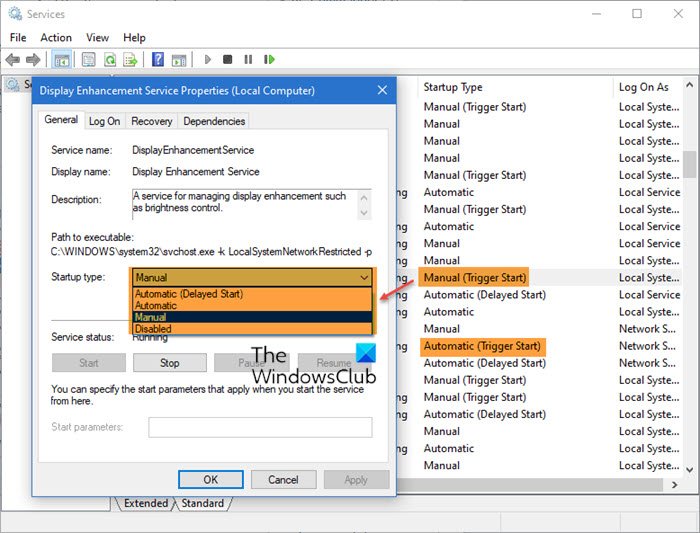
Автоматично(Automatic) ( Старт на тригера(Trigger Start) ) и ръчно(Manual) ( Старт(Trigger Start) на задействане )
Отворете добавката на Windows Services или панела на Services Manager . Заедно с името на услугата(Service) , тя ще показва и колони, които описват описание(Description) , състояние(Status) , тип стартиране(Startup Type) и влизане(Log) като. В тази публикация се интересуваме от типа на стартиране(Startup Type) . По принцип(Basically) типовете стартиране са -
- Автоматично
- Автоматично (отложен старт)
- Автоматично (Старт на задействане)
- Ръководство
- Ръчно (Старт на задействане)
- Хора с увреждания.
Какво означава тип автоматично стартиране(Automatic Startup Type) ?
Много услуги са настроени да стартират с Windows , т.е. когато компютърът се стартира. Те не се нуждаят от потребителско разрешение, но се изпълняват чрез потребител на локална система(Local System) , който е оторизиран от Windows за много администраторски задачи.
В Snap-in Services щракнете двукратно, за да отворите всички услуги, и превключете към раздела Общи(General) . Типът на стартиране(Startup Type) на услугата, която е настроена да стартира при зареждане, ще бъде настроена на Автоматично(Automatic) .
Какво означава Тип ръчно стартиране?
Тези видове Услуги(Services) не започват с стартирането на компютъра. Те започват поради някаква друга зависима услуга(Service) или събитие. Може също да се инициира от компютърен потребител чрез Services Manager .
Какво означава Trigger Start?
Сигурен съм, че по това време вече сте забелязали, че някои от услугите имат допълнителни условия заедно с типа стартиране — Trigger Start . Може да бъде както за ръчно,(Manual) така и за автоматично (Automatic) стартиране(Startup Type) . С прости думи, Trigger Start означава, че услугата може да бъде стартирана или спряна от събития на операционната система.
Тези тригери играят важна роля, защото без тях Услугата(Service) трябва да продължи да работи във фонов режим, като консумира ресурси, енергия и батерия. Windows предлага това, което се нарича Service Trigger Events . Разработчиците могат да внедрят услуга(Service) и да се регистрират, за да бъдат стартирани или спрени, когато настъпи задействащо събитие.
Един класически пример е това, което изпитвате всеки ден. Всеки път, когато изтегляте файл, антивирусната програма ще го сканира автоматично. Другият пример е, когато устройство е свързано към компютъра за първи път, Windows ще започне да намира и изтегля драйверите.
Въпреки това не всички услуги имат Trigger start. Само когато дадена услуга има поне едно задействане, тя ще покаже Trigger Start в скоби срещу съответната услуга(Service) . Хубавото на тригерите е, че не само елиминира необходимостта да ги поддържате да работят през цялото време, но също така се отървава от допитването, активно изчакване на равномерие и така нататък.
Как да премахнете тригери от услуга(Service) ?
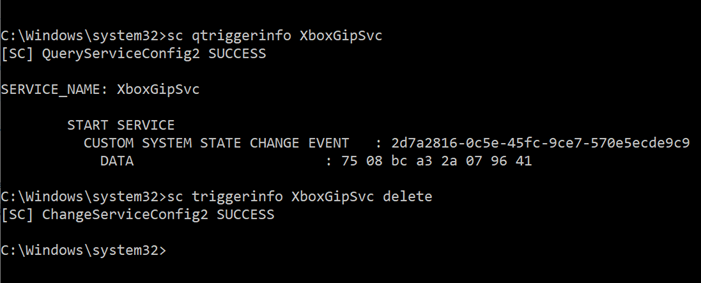
Windows SDK предлага помощна програма от командния ред, Sc.exe , която може да се използва за управление на услуга(Service) . Сега, например, ако искате да премахнете тригер от услугата Xbox(Xbox Service) на Windows , ето стъпките, които трябва да следвате.
Запитване за услуга(Query a Service)
sc qtriggerinfo XboxGipSvc
Изтриване на задействане(Delete a trigger)
sc triggerinfo XboxGipSvc delete
Данните за такива тригери се съхраняват в регистъра(Registry) или в груповата политика(Group Policy) (машина или потребител).
Надявам се тази публикация да изясни малко нещата.
Свързано четене: (Related read:) Услуги на Windows: Всичко, което искате да знаете за тях.
Related posts
Как да отворя Windows Services Manager; Стартиране, спиране, деактивиране на услуги
Ръчно стартиране на автоматична поддръжка в Windows 10
Как да активирате регистрирането на грешки за услугата Netlogon в Windows 10
Фоновата интелигентна услуга за трансфер не работи в Windows 11/10
Какво представлява услугата Windows Update Medic (WaaSMedicSVC.exe)?
Споделянето на интернет връзка не работи в Windows 10
Как да извлечете списък с работещи, спрени, деактивирани услуги в Windows 10
Безжичната услуга на Windows не работи на този компютър
Services.msc не се отваря в Windows 11/10
8 начина да отворите Windows Services Manager в Windows 10
Грешка 1069: Услугата не стартира поради грешка при влизане в Windows 10
Как да забавите зареждането на конкретни услуги в Windows 11/10
Как да деактивирате услугата Windows Insider в Windows 10
Как да активирате или деактивирате услугата Print Spooler в Windows 11/10
Услугата за регистриране на събития на Windows не се стартира или не е налична
Как да настроите и конфигурирате услуги за местоположение в Windows 11 -
DHCP клиентската услуга дава грешка за отказ на достъп в Windows 11/10
Контролирайте услугата на Windows от системната област с помощта на ServiceTray
Услугата за инсталиране на Windows не може да бъде достъпна или стартирана
Как да идентифицирате услугите на Windows, които забавят изключване или стартиране
